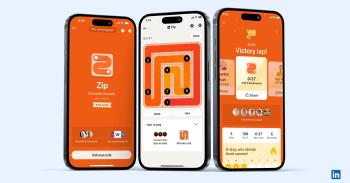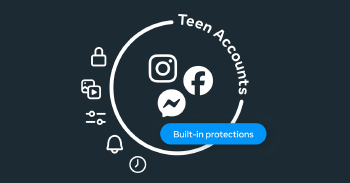Telegram es una de las apps de mensajería instantánea más populares y multiplataforma (Android, iOS, Windows y Mac) y una de sus grandes bazas son sus opciones de personalización. ¿Sabías que puedes configurar temas diferente para tus chats? Descubre cómo con esta guía rápida.
Personaliza Telegram a tu gusto
Telegram te permite cambiar el fondo de pantalla predeterminado de los chats, así como el color de las burbujas de las conversaciones y otros aspectos de la interfaz.
Igualmente podrás cambiar el tema del chat, tanto para la propia app y su página principal como para cada chat privado. Es decir, podrás hacerlo en bloque o solo personalizar las conversaciones que quieras.
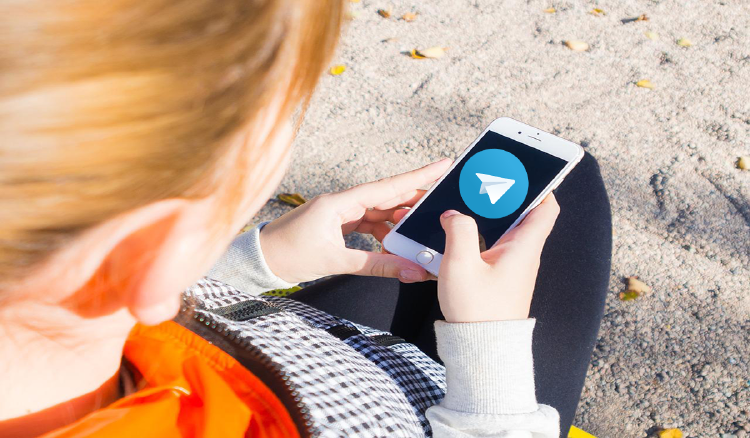
También te puede interesar: Telegram no funciona: posibles causas y soluciones
¿Cómo cambiar el tema de Telegram?
Telegram da amplias opciones de personalización de la apariencia de tus chats. Hasta la versión 8.0.1 de la app, los cambios que introdujeras se aplicaban por igual a todas las conversaciones, pero ahora puedes cambiarlos por separado.
Cambia el tema de los chats individuales
Es posible cambiar el aspecto de cada conversación, y hacerlo es tan sencillo como seguir estos pasos.
- Comprueba que tengas actualizada la app a una versión superior a la 8.0.1
- Abre la aplicación en tu dispositivo.
- Abre un chat.
- Toca los tres puntos de la esquina superior derecha.
- En la lista de opciones, toca "Cambiar colores".
- Ahora se te pedirá que selecciones un tema.
- Si quieres, puedes alternar su apariencia entre modo diurno o nocturno.
- Una vez seleccionado, toca el botón "Aplicar tema".
El nuevo tema se aplicará al chat de forma inmediata.
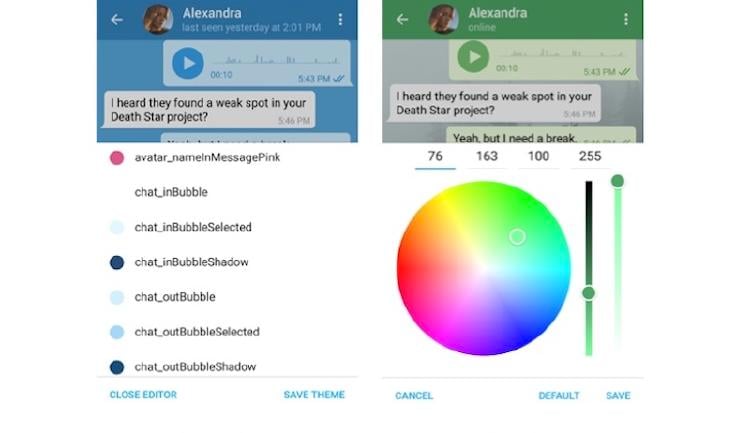
Como cambiar el tema de todos los chats de Telegram
Si quieres alterar el aspecto de todos los chats en bloque, también puedes hacerlo desde los ajustes de la app.
- Abre la aplicación Telegram en tu teléfono.
- Toca el icono del menú en la esquina superior izquierda.
- Selecciona la opción de Ajustes.
- Toca en Configuración del chat.
- Desde aquí, puedes personalizar casi todas las funciones de diseño de tus chats.
- Pulsa Cambiar fondo del chat.
- Puedes subir tu propio fondo de chat tocando Seleccionar de la galería, o simplemente elegir Establecer un color. También puedes elegir entre una gran selección de fondos de pantalla animados que se mueven y actualizan cada vez que envías un mensaje.
- Toca Blurred o Motion para cambiar el efecto de tu fondo.
- Pulsa Establecer fondo para confirmar.
Dentro de las opciones de los temas verás la opción de editarlos. De esta forma puedes cambiar el patrón de colores, añadir o quitar animaciones, elegir la intensidad del color de las cajas de texto, e incluso el tipo de degradado que se aplica sobre ellos.
Cuando finalices de ajustar estas opciones, pulsa arriba a la derecha el botón de Guardar para salvar todos los cambios y aplicarlos en los chats de la app.
En MÁSMÓVIL también nos gusta tener personalizadas las apps que usamos para el día a día. Telegram es una de ellas, y resulta muy fácil ajustar los temas para tener la interfaz a tu gusto.